挂载概念 – 访问其它文件系统
根文件系统(就是你是用的linux系统)之外的其他文件(就是u盘上的文件)要想能够被访问,都必须通过“关联”至根文件系统上的某个目录来实现(就是说要告诉自己的系统你的文件在哪里我的哪里),此关联操作即为“挂载”,此目录即为“挂载点”,解除此关联关系的过程称之为“卸载”
1.挂载:根文件系统外通过关联至根文件系统上的某个目录来实现访问
2.挂载点:mount_point,用于作为另一个文件系统的访问入口;
(1) 事先存在;
(2) 应该使用未被或不会被其它进程使用到的目录;
(3) 挂载点下原有的文件将会被隐藏;
df – 检查磁盘命令
linux中df命令的功能是用来检查linux服务器的文件系统的磁盘空间占用情况。可以利用该命令来获取硬盘被占用了多少空间,目前还剩下多少空间等信息。
moi@moi-ThinkPad-T440p:/dev$ df
文件系统 总容量 已使用 可用 使用率 存在位置
Filesystem 1K-blocks Used Available Use% Mounted on
udev 8045440 12 8045428 1% /dev
tmpfs 1611644 1328 1610316 1% /run
/dev/sda6 87728432 18500232 64748816 23% /
none 4 0 4 0% /sys/fs/cgroup
none 5120 0 5120 0% /run/lock
none 8058216 313604 7744612 4% /run/shm
none 102400 80 102320 1% /run/user
/dev/sdb1 129039 39276 89764 31% /media/moi/system-boot
/dev/sdb2 30540072 2811344 26161348 10% /media/moi/writable
命令举例
| 命令 | 解释 |
|---|---|
| df | 显示磁盘使用情况 |
| df -i | 以inode模式来显示磁盘使用情况 |
| df -t ext3 | 显示指定类型磁盘 |
| df -ia | 列出各文件系统的i节点使用情况 |
| df -T | 列出文件系统的类型 |
| df -h | 以更易读的方式显示目前磁盘空间和使用情况(Gb方式) |
| df -lh | 以更易读的方式显示目前磁盘空间和使用情况(方式)过滤nsf驱动器 |
| df -k | 以更易读的方式显示目前磁盘空间和使用情况(k 方式) |
fdisk – 分区工具
fdisk 观察硬盘的使用情形与分割硬盘用。它采用传统的问答式界面,而非类似DOS fdisk的cfdisk互动式操作界面,因此在使用上较为不便,但功能却丝毫不打折扣。
语法:
fdisk(选项)(参数)
参数列表:
-b<分区大小>:指定每个分区的大小;
-l:列出指定的外围设备的分区表状况;
-s<分区编号>:将指定的分区大小输出到标准输出上,单位为区块;
-u:搭配"-l"参数列表,会用分区数目取代柱面数目,来表示每个分区的起始地址;
-v:显示版本信息。
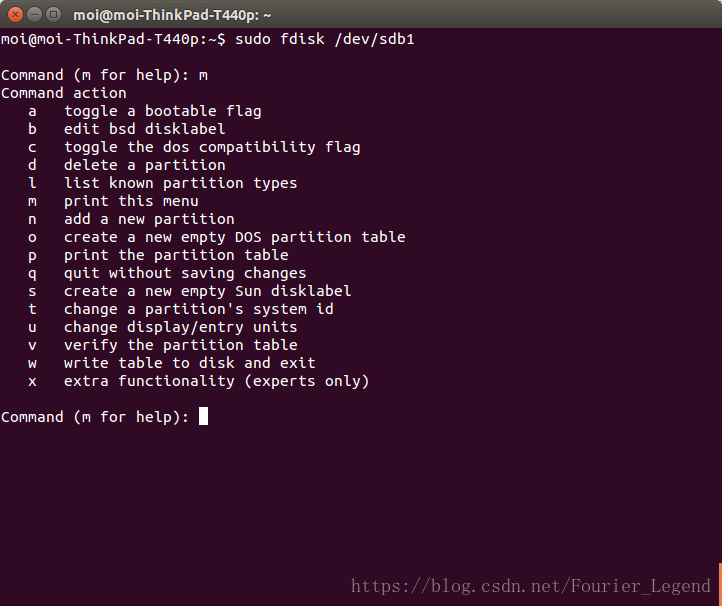
1.输入p列出磁盘目前的分区情况
2.输入d然后选择分区,删除现有分区:
3.输入n建立新的磁盘分区,首先建立两个主磁盘分区
4.如果需要每次开机自动挂载则需要修改/etc/fstab文件,加入两行配置
格式化
格式化(format)是指对磁盘或磁盘中的分区(partition)进行初始化的一种操作,这种操作通常会导致现有的磁盘或分区中所有的文件被清除。格式化通常分为低级格式化和高级格式化。如果没有特别指明,对硬盘的格式化通常是指高级格式化,而对软盘的格式化则通常同时包括这两者。
盘片格式化牵涉两个不同的程序:低级与高级格式化。前者处理盘片表面格式化赋与磁片扇区数的特质;低级格式化完成后,硬件盘片控制器(disk controller)即可看到并使用低级格式化的成果;后者处理“伴随着操作系统所写的特定信息”
基本功,格式化命令,以格式化 /dev/sda1 分区为例:
$ sudo umount /dev/sda1 # 必须先卸载该分区
# 格式化为 FAT 分区
$ sudo mkfs.vfat -F 32 /dev/sda1 # -F 参数必须大写,参数有 12,16 和 32,分别对应 FAT12,FAT16,FAT32。
# 格式化为 NTFS 分区,先要安装ntfsprogs,以 Ubuntu / Debian 为例:
$ sudo apt-get install ntfsprogs
#然后执行格式化命令,以格式化 /dev/sda1 分区为例:
$ sudo umount /dev/sda1 # 必须先卸载该分区
$ sudo mkfs.ntfs /dev/sda1 # 格式化为ntfs速度有点慢。
# 格式化为ext4/3/2 , 以格式化 /dev/sda1 分区为例:
$ sudo umount /dev/sda1 # 必须先卸载该分区
$ sudo mkfs.ext4 /dev/sda1 # 格式化为ext4分区
$ sudo mkfs.ext3 /dev/sda1 # 格式化为ext3分区
$ sudo mkfs.ext2 /dev/sda1 # 格式化为ext2分区
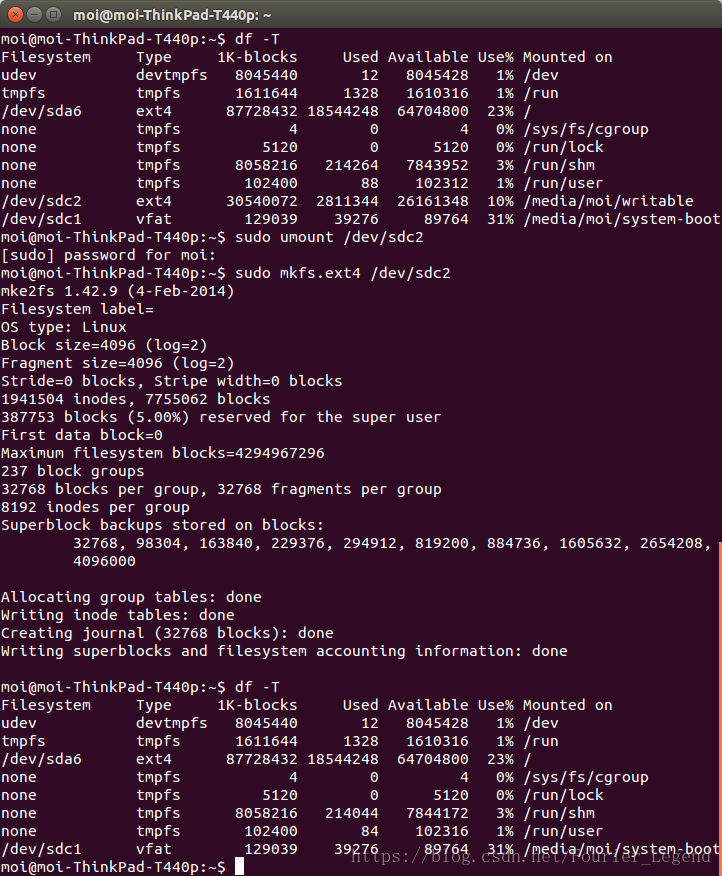
mount 命令
mount [-t fstype] something somewhere
mount命令格式: mount [-t vfstype] [-o options] device dir
sudo mount -t ext4 /dev/sdc2 /media/moi/EEE3解决方案 清空u盘,加载一个文件系统
使用 df -T 查看已经挂载的磁盘
使用 fdisk -l 查看所有磁盘,包含为正确挂载的
使用 mount [-t fstype] something somewhere 将磁盘帮到固定的位置
资料引用
-
fdisk命令 :
http://man.linuxde.net/fdisk
-
ubuntu 格式化u盘 :
https://blog.csdn.net/g446868263/article/details/6937778
- 3.